如何批量在文件名中加相同內(nèi)容?平時(shí)在工作中我們總會(huì)遇到非常多的難題,往往這個(gè)時(shí)候就是考驗(yàn)我們工作經(jīng)驗(yàn)是否豐富的時(shí)候了,如果你平時(shí)善于積累知識(shí),那么面的這些問(wèn)題的時(shí)候就能夠從容的應(yīng)對(duì)了。在電腦進(jìn)行辦公文件處理的時(shí)候,經(jīng)常需要往文件的名稱中添加一些文字內(nèi)容,這個(gè)看是簡(jiǎn)單的操作在遇到數(shù)量非常大的時(shí)候就變得異常困難了,為什么這么說(shuō)呢?因?yàn)楹芏嘈』锇椴欢萌绾闻刻幚恚詈缶椭荒芑ㄉ洗罅康臅r(shí)間一個(gè)一個(gè)的重命名進(jìn)行添加,毫無(wú)疑問(wèn)這是一個(gè)效率非常低的方法,那該怎么辦呢?
大家不要擔(dān)心,今天這篇文章就是為了幫助大家解決這個(gè)問(wèn)題而來(lái)的,下面小編一共總結(jié)了兩個(gè)方法,都是能一件批量處理的辦法,且附有詳細(xì)的步驟,感興趣的去看一看吧。
方法一:使用批量重命名軟件進(jìn)行操作
今天小編給大家推薦一款功能強(qiáng)大的批量重命名軟件,名稱叫做“優(yōu)速文件批量重命名”,這個(gè)軟件可以輕松的幫助我們批量在文件名中添加相同的文字內(nèi)容,過(guò)程僅需要十幾秒鐘,下面是操作步驟。
第1步,在電腦上將“優(yōu)速文件批量重命名”軟件下載好并安裝,安裝好之后打開(kāi)使用,隨后點(diǎn)擊首頁(yè)界面上左側(cè)的【文件重命名】功能。
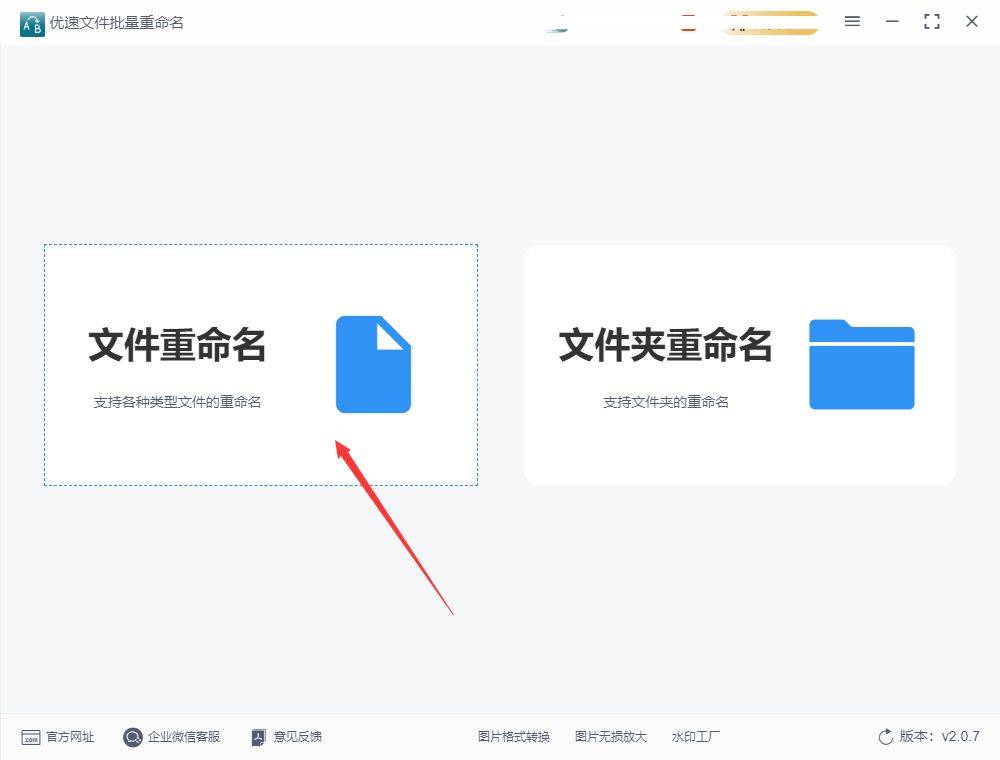
第2步,此時(shí)來(lái)到內(nèi)頁(yè)了,點(diǎn)擊內(nèi)頁(yè)左上角【添加文件】按鈕后會(huì)演出文件添加窗口,這樣我們就可以將名稱需要添加內(nèi)容的文件全部導(dǎo)入到軟件里面了。
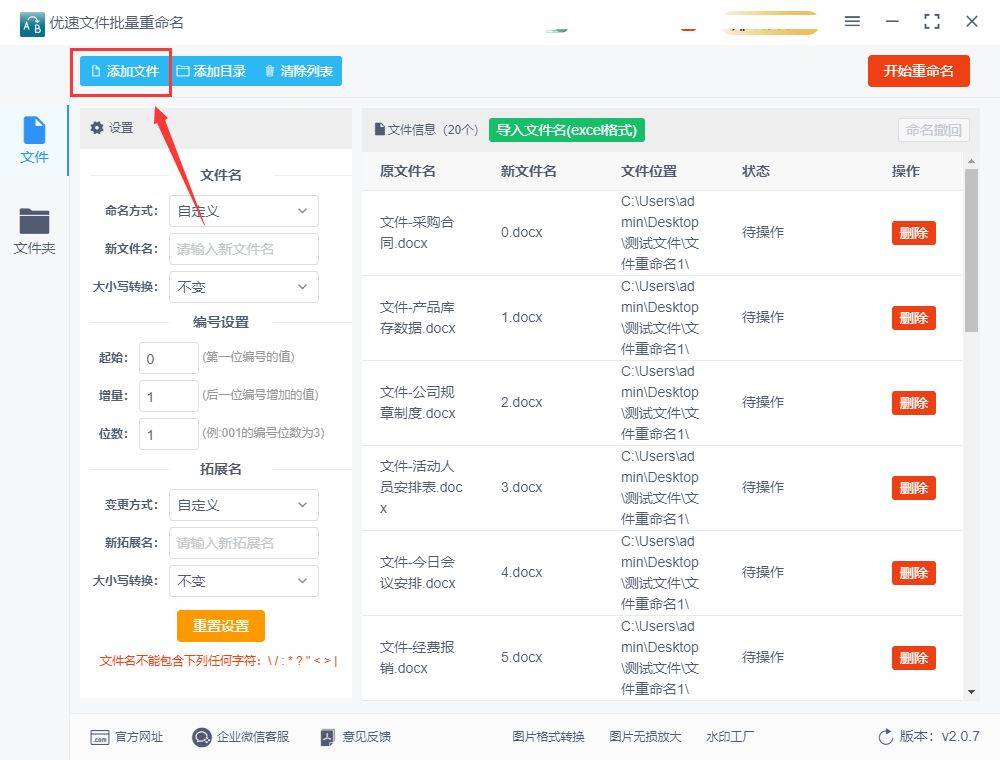
第3步,添加文件后就是重要的設(shè)置環(huán)節(jié),命名方式右邊選擇“插入”;插入內(nèi)容選擇“自定義內(nèi)容”;隨后輸入需要插入的文字內(nèi)容;最后就是設(shè)置插入的位置了,可以精確到文件名中的任意地方。
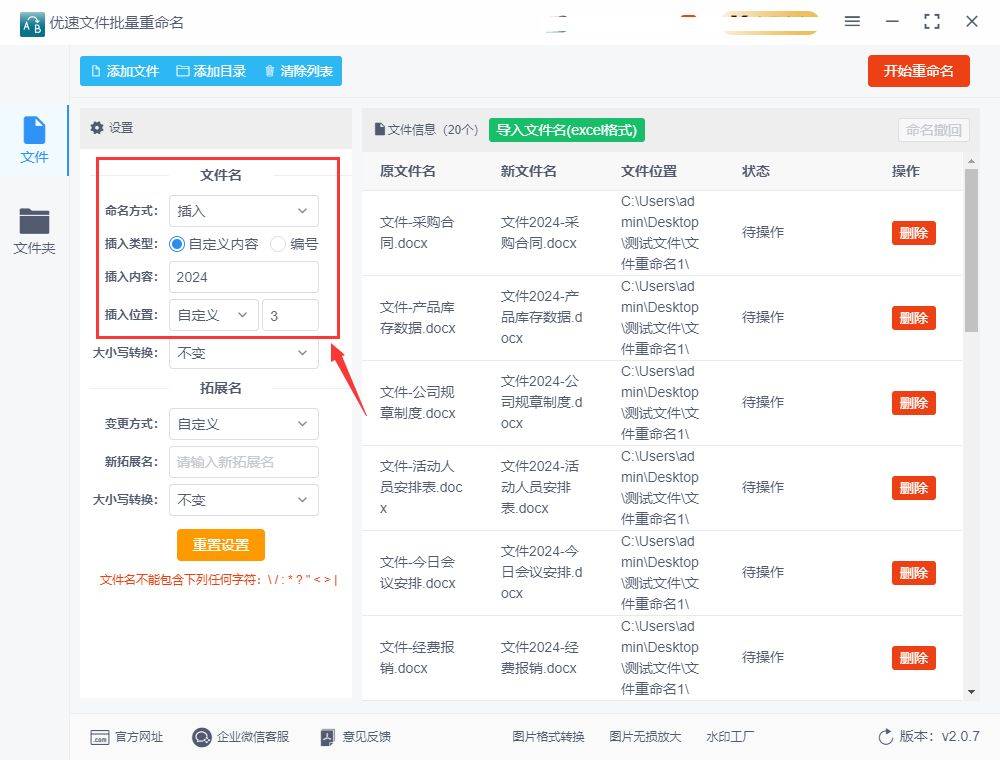
第4步,設(shè)置好后我們就可以在右邊新文件名這一列對(duì)設(shè)置效果進(jìn)行檢查,看看是不是想要的效果。
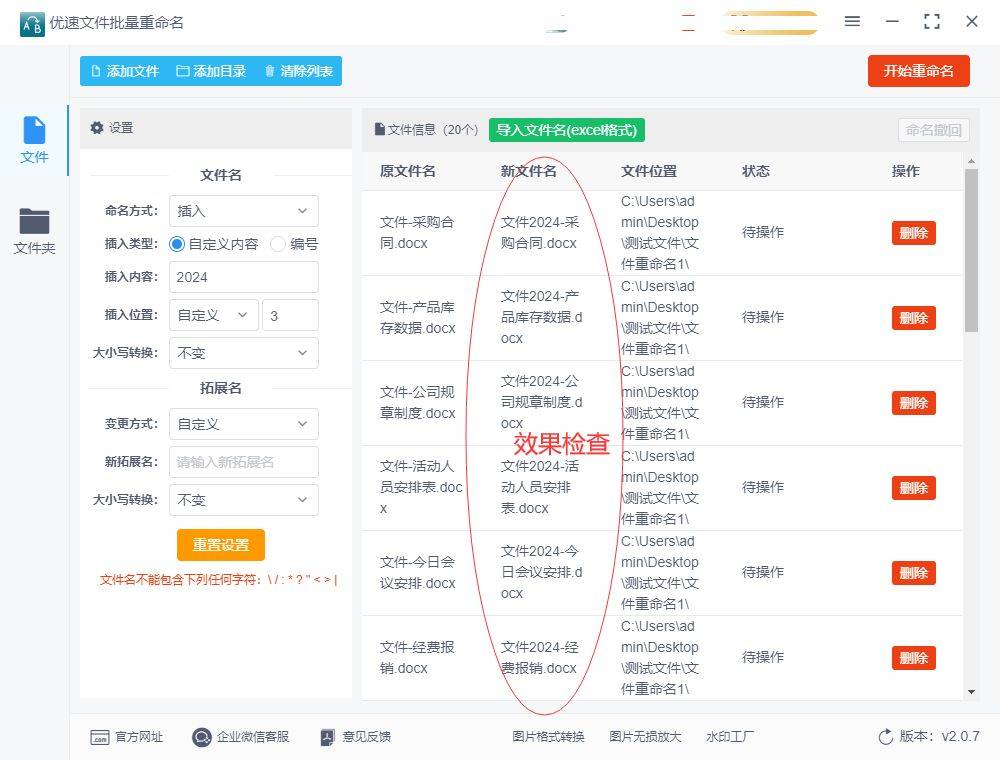
第5步,設(shè)置滿意的話點(diǎn)擊軟件右上角【開(kāi)始重命名】按鈕進(jìn)行啟動(dòng),等待一會(huì)軟件會(huì)彈出“重命名成功”的提示框,這說(shuō)明文件名修改好了。
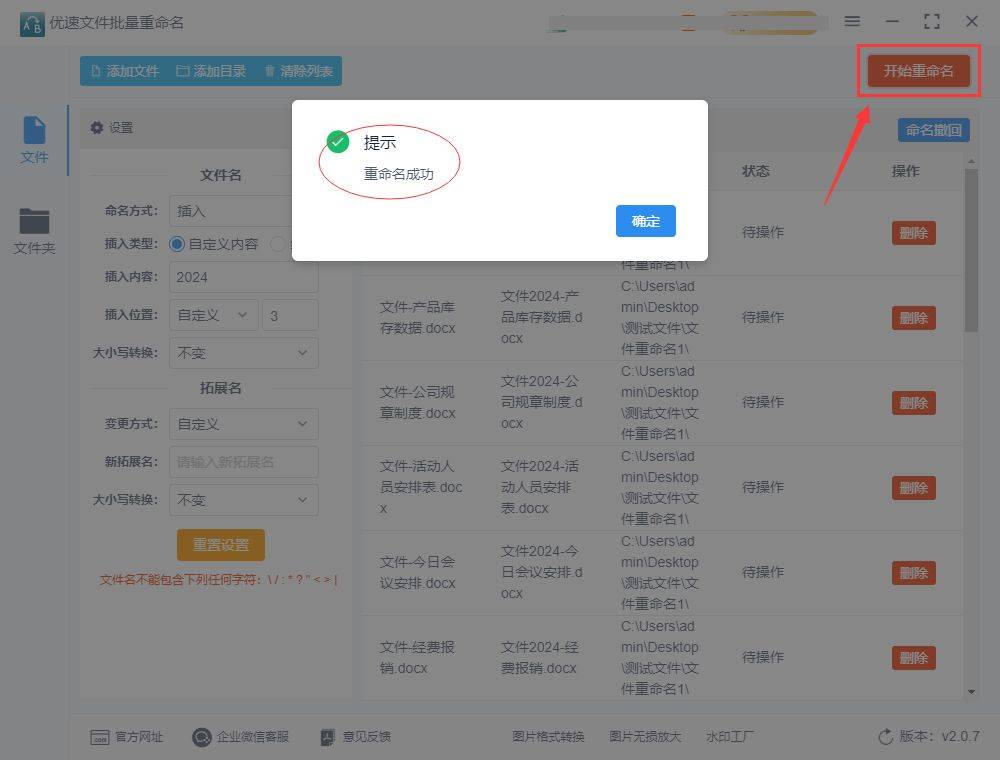
第6步,從下面的變化我們可以清晰的看到,我們成功的往所有文件名中添加了相同的文字內(nèi)容“2023”,一次性批量添加,效率非常的高。
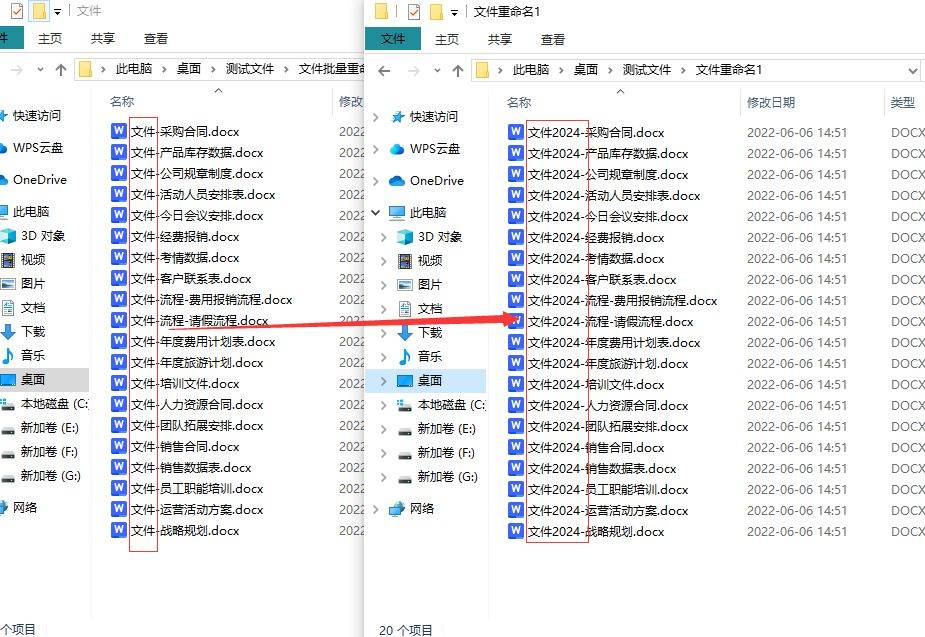
方法二:使用命令進(jìn)行批量添加
要使用命令批量在文件名中加相同內(nèi)容,可以使用以下方法:
1、在windows系統(tǒng)中,可以使用PowerShell命令行來(lái)實(shí)現(xiàn)批量修改文件名。打開(kāi)PowerShell窗口,進(jìn)入需要修改文件名的目錄,然后運(yùn)行以下命令:
Get-ChildItem | Rename-Item -NewName { "添加的內(nèi)容" + $_.Name }
其中,將"添加的內(nèi)容"替換為你需要添加的具體內(nèi)容。這個(gè)命令會(huì)針對(duì)當(dāng)前目錄下的所有文件,在原始文件名前加上指定的內(nèi)容。
2、在linux或mac系統(tǒng)中,可以使用終端命令來(lái)批量修改文件名。進(jìn)入需要修改文件名的目錄,然后運(yùn)行以下命令:
for file in *; do mv "$file" "添加的內(nèi)容$file"; done
同樣,將"添加的內(nèi)容"替換為你需要添加的具體內(nèi)容。這個(gè)命令會(huì)針對(duì)當(dāng)前目錄下的所有文件,在原始文件名前加上指定的內(nèi)容。
無(wú)論使用哪種方式,請(qǐng)確保在操作之前備份原始文件以防止意外損失。
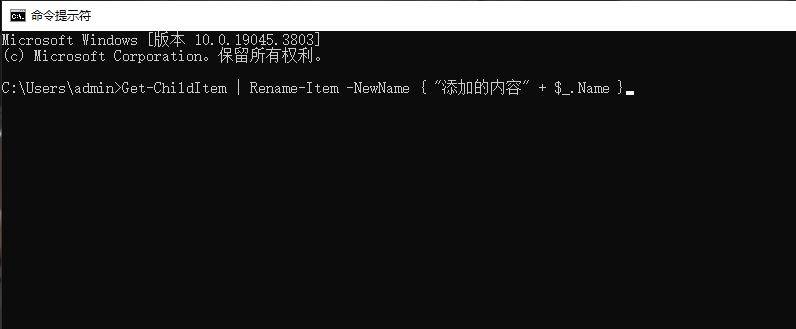
上面就是今天小編關(guān)于“如何批量在文件名中加相同內(nèi)容?”這個(gè)問(wèn)題的詳細(xì)解決辦法和操作步驟,方法分為兩個(gè),第一個(gè)方法適合電腦小白來(lái)使用,因?yàn)榻柚浖僮髑矣性敿?xì)的步驟,一分鐘基本上就能看懂;而第二種方法則適合電腦高手來(lái)進(jìn)行操作。不管你使用的是哪個(gè)方法,都需要自己親自測(cè)試,這樣才能完全掌握且加深印象。好了,今天的分享就全部結(jié)束了,感謝大家的支持和喜歡。






